С 1 июня 2021 года вступили в силу изменения в Федеральный закон от 07.07.2003 года № 126‑ФЗ «О связи» в рамках № 533‑ФЗ «О внесении изменений в Федеральный закон «О связи», согласно которому все пользователи должны подтвердить свои номера на портале Госуслуги, иначе номера могут быть заблокированы уже начиная с 1 декабря 2021 года.
В связи с изменениями в законодательстве компания «GARTEL» обязана осуществлять проверку на достоверность персональных данных, предоставляемых пользователями номеров. В свою очередь пользователи номеров должны предоставлять актуальные паспортные данные Оператору, после чего необходимо подтвердить эти сведения на портале Госуслуг по каждому используемому номеру.
Как предоставить персональные данные в GARTEL?
Предоставить паспортные данные нового пользователя номера, либо подтвердить достоверность (актуальность) паспортных данных действующего абонента возможно одним из ниже перечисленных способов:
- по звонку в службу поддержки: по короткому номеру — 0788 или по городскому номеру — +74952155476;
- обратившись в чат службы поддержки в WhatsApp по номеру: +74952155476
- отправив письмо на электронную почту отдела обслуживания — 0788@gartel.ru;
После предоставления/подтверждения паспортных данных в GARTEL, автоматически будет отправлен запрос на портал Госуслуги для подтверждения активации номера телефона.
Как происходит процесс подтверждения активации номера на портале Госуслуги?
Для начала убедитесь, что вы имеете подтвержденную учетную запись на портале Госуслуги. После чего дождитесь, пока в разделе «Уведомления» у вас появится запрос на «Активацию сим-карты», отправленный оператором связи.

Перейдите в уведомление и проверьте совпадают ли указанные в запросе паспортные данные с теми, что Вы предоставили в GARTEL, после чего нажмите на кнопку «Подтвердить». Статус заявления изменится на «отправлено в ведомство».

Если данные не совпадают, обратитесь в службу поддержки абонентов GARTEL, наши специалисты всё проверят.
Через некоторое время в личный кабинет Госуслуг поступит уведомление об активации номера.

Теперь номер подтвержден и Вам будут доступны услуги связи, номер телефона будет автоматически добавлен в Ваш профиль на Госуслугах.
Если на портале Вам поступит уведомление, что номер не подтвержден, то Вам необходимо сверить Ваши паспортные данные с данными, имеющимися в GARTEL. Ошибка чаще всего возникает, если Вы теряли, либо меняли паспорт и не обновили данные либо на портале, либо у оператора.

Дополнительно Вы будете оповещены по факту проверки персональных данных с помощью SMS.
Как зарегистрироваться на портале Госуслуг?
Чтобы зарегистрироваться на портале нужно выполнить несколько простых действий:
- Перейдите по ссылке: https://esia.gosuslugi.ru/registration/;
- Заполните страницу регистрации: укажите ФИО, номер мобильного телефона или e-mail;
- Получите код подтверждения;
- Заполните данные паспорта и номер СНИЛС;
- Дождитесь положительного результата проверки данных.
В случае возникновения технических проблем обратитесь за помощью по телефону горячей линии портала Госуcлуги: 8 800 100-70-10.
Портал запросит у вас разрешение на обработку персональных данных, которые необходимы для обмена данными с ведомствами (при желании можно ознакомиться с полный текстом согласия).
Далее необходимо подтвердить свою личность.
Как получить подтвержденную учетную запись на портале Госуслуги?
Получить подтверждённую учетную запись можно онлайн через банк, в центре обслуживания, с помощью УКЭП или через Почту России
Самый быстрый способ: Онлайн через банк
Зайдите в онлайн-приложение Вашего банка. В строке поиска введите «Регистрация на Госуслугах», далее «подтвердить» учетную запись. Укажите ФИО, номер телефона, серию и номер паспорта, которые Вы указывали при регистрации на портале Госуслуги, на следующей странице введите номер СНИЛС и e-mail. После чего пройдите итоговую регистрацию с помощью SMS и ожидайте прикрепления учетной записи на Госуслугах, обычно это занимает несколько минут.
Если вы клиент одного из следующих банков, перейдите по ссылке и следуйте инструкции:
Другой способ: Личное посещение Центра обслуживания
Воспользуйтесь им в случае, если ваш банк отсутствует в списке на портале или вы нуждаетесь в помощи сотрудника центра.
- Найдите ближайший Центр обслуживания по ссылке: https://map.gosuslugi.ru/map/co?filter=reg
- Важно, чтобы при поиске центра в информационном окне были указаны «Регистрация» и «Подтверждение личности».
- В удобное вам время посетите центр с паспортом и СНИЛС. Сотрудники Центра поддержки создадут Вам личный кабинет на портале.
- Временный пароль для Госуслуг также придет на телефон.
Также возможно подтвердить учетную запись с помощью электронной подписи.
Как зарегистрироваться на Госуслугах: создаем личный кабинет и подтверждаем учетную запись
В современной России без госуслуг никуда.
119 544

В 2009 году Правительство РФ в рамках программы “Электронная Россия” назначило ряд мероприятий. Среди них была задача предоставить гражданам доступ к государственным услугам в режиме онлайн. Тогда и произошло “рождение” портала госуслуг.
Завести личный кабинет пользователи могут с апреля 2010. В сентябре 2020 на сайте насчитывалось уже более 120 млн учетных записей. Мое же знакомство с порталом началось в 2018 году, когда я меняла паспорт.
Не нужно бегать по кабинетам или стоять в очереди — все услуги доступны в электронном формате с мобильного телефона или компьютера. Как сделать первые шаги на сайте – я вам расскажу в этой статье.
Что такое Госуслуги
Портал государственных услуг РФ – Госуслуги – всероссийский справочно-информационный сайт. На нем находятся сведения о государственных и муниципальных организациях России с перечнем услуг, которые они предоставляют. Также зарегистрированный пользователь может подать электронную заявку на услугу или онлайн оплатить штраф и счет по квитанции ЖКХ.
Официальные сайты есть у всех государственных учреждений, но на портале госуслуг они все объединены.

Обратиться в госучреждение могут граждане России и иностранные граждане, которые проживают на территории Российской Федерации. Услуги предоставляются как физическим, так и юридическим лицам.
Все государственные услуги сразу не перечислишь. Наиболее востребованные:
- регистрация: автомобиля, брака, рождения ребенка, иностранных граждан, юридических лиц и предпринимателей, прав собственности, по месту жительства;
- оформление личных документов: паспорта и загранпаспорта, полиса, СНИЛС, ИНН, о правах на имущество, водительского удостоверения, охотбилетов;
- запись в врачу или вызов доктора на дом;
- оплата налогов, штрафов, госпошлин и ЖКХ;
- подача заявок на выплаты и пособия: ежемесячных на детей до 3 лет, по безработице;
- запись детей в детский сад и школу, подача документов в вуз;
- получение разрешений на строительство, приобретение, ношение и хранение оружия;
- запрос сведений: о добровольной сертификации, о наличии судебной задолженности;
- выдача справок: об отсутствии судимости, о смене фамилии.
Этот список не охватывает и половину услуг, которые предоставляются на портале. Обратите внимание, не все они бесплатны. Перед подачей заявлений нужно уточнять, предусмотрена ли госпошлина.
Процесс оказания услуги можно отследить в реальном времени: получайте смс-сообщения на телефон, письма на электронную почту или просматривайте сведения на сайте.
Уровни учетной записи
Учетная запись (ваш аккаунт на сайте) бывает трех типов: упрощенная, стандартная и подтвержденная.
У каждой учетной записи свой способ регистрации и список доступных услуг.
Упрощенная. Облегченная версия регистрации – отнимает пару минут. Достаточно указать ФИО, номер телефона и адрес электронной почты. Но и доступ к госуслугам будет ограниченным: оплата штрафов, справочная информация, подача заявки на копии ряда документов.
Стандартная. Для этой записи понадобятся паспортные данные и СНИЛС. Информацию нужно заполнить и отправить на проверку в МВД или Пенсионный фонд. Как только станут известны результаты проверки, к вам на почту придет уведомление.
Стандартный статус открывает доступ к большему числу услуг. Но чтобы пользоваться всеми возможностями портала – перейдите на следующую ступень.
Подтвержденная. Учетная запись с максимальным списком услуг и полным доступом к ним. Также с ее помощью можно зарегистрировать юридическое лицо.
Воспользоваться можно одним из 4 инструментов для ее получения:
- приложение или веб-версия банка, клиентом которого вы являетесь. Такая возможность предоставляется банками: Сбербанк, ВТБ, Тинькофф, Почта Банк, Газэнергобанк, Банк Санкт-Петербург, Ак Барс Банка, СКБ, ДелоБанк;
- центр обслуживания. Требуется личное присутствие владельца учетной записи, его паспорт и СНИЛС;
- почта России. Заказ кода подтверждения личности нужно делать из профиля;
- усиленная квалифицированная электронная подпись.
Более весомая услуга – выше требования к учетной записи. Такие условия необходимы, чтобы точно знать, что вы реальный человек.
Как зарегистрироваться в госуслугах: пошаговая инструкция
Зарегистрироваться на портале можно 3 способами. Они отличаются не только сервисами для регистрации, но и уровнями учетной записи.
Регистрация через веб-версию или приложение своего банка
Этот способ позволяет дистанционно получить сразу подтвержденную учетную запись. Для этого нужно перейти в приложение или на сайт банка, которым вы пользуетесь. Предположим, вы клиент Сбербанка.
Зайдите в приложение Сбербанк Онлайн. На главной странице в правом нижнем углу найдите “Каталог”. Кликните на него.

Листайте вниз до рубрики “Услуги”. Выберите “Регистрация на Госуслугах” и кликните на нее.

Или воспользуйтесь поисковой строкой вверху главной страницы. Напишите в ней “зарегистрироваться на Госуслугах”.

Появится функция регистрации. Кликните на нее.

Выбрали вы первый или второй вариант – в любом случае появится окно. Внизу найдите кнопку “Зарегистрироваться” и нажмите на нее.

Проверьте свои данные: ФИО, серию и номер паспорта, номер телефона. Если информация изменилась – впишите новую. Для этого нажмите на кнопку “Данные изменились”. Если все верно – кликните “Продолжить”.

Заполните данные: номер СНИЛС, код подразделения в паспорте и адрес электронной почты. Нажмите “Продолжить”.

Регистрация завершена. После проверки данных вы получите полный доступ к функционалу портала госуслуг.

Регистрация на официальном сайте госуслуг
Создать учетную запись можно и на официальном сайте государственных услуг РФ. Для этого следуйте пошаговой инструкции.
Зайдите на портал госуслуг. Найдите кнопку “Зарегистрироваться”. Нажмите на нее.

Перед вами появятся пустые поля. Заполните каждое. Обязательно укажите свои фамилию и имя. Можно вписать или мобильный телефон, или адрес электронной почты, или все сразу. Кликните на “Зарегистрироваться”.

Если вписывали e-mail – появится просьба проверить почту.

Для завершения регистрации нужно нажать на “Подтвердить почту” в письме.

Если указывали телефон – на него придет код. Впишите его в пустое поле и нажмите “Продолжить”.

- Придумайте пароль. Учитывайте требования по его созданию. Как только напишите его, кликайте на кнопку “Готово”.

Поставьте галочку рядом с надписью “Я не робот” и нажмите на “Продолжить”.

Появится форма для входа. Введите почту или телефон, потом пароль, который придумали, и кликните на “Войти”. Теперь у вас есть упрощенная учетная запись. Хотите стандартную – следуйте дальше.

В личном кабинете заполните форму. Если у вас нет отчества, поставьте галочку в квадрат под пустым полем. И отметьте ваш пол.

Далее поставьте дату рождения.
Следующие 2 поля оставьте как есть, если вы гражданин России и можете предоставить данные паспорта. В противном случае выберите из списка гражданство и документ, удостоверяющий личность.
Всю остальную информацию надо вписать в соответствующие строчки. Это серия и номер паспорта, кем он выдан, дата выдачи, код подразделения, место рождения и СНИЛС.
Как заполнили – жмите на кнопку “Сохранить”.

Данные о вас поступят на проверку в МВД и Пенсионный фонд. Проверка занимает от пары часов до пары дней. Как только информацию о вас проверят – на почту придет уведомление с результатами. В личном кабинете будет подтверждение перевода вашей учетной записи из упрощенной в стандартную.

Подтверждение учетной записи
Последний этап – подтверждение личности и создание подтвержденной учетной записи.
Для этого на выбор предлагается 4 варианта:
- Обратиться в центр обслуживания. Надо присутствовать лично и иметь при себе СНИЛС и паспорт или другой документ, удостоверяющий личность.
- Заказать код подтверждения личности через почту.
- Задействовать онлайн-версию банка, услугами которого вы пользуетесь.
- Применить электронную подпись.
Чтобы воспользоваться одним из способов – авторизуйтесь и перейдите на главную страницу госуслуг. Там вы увидите информацию о том, что ваша учетная запись не подтверждена. Слова “Подтвердите ее” будут выделены синим. Нажмите на них.

Сайт перенаправит вас на страницу с персональными данными. В правом блоке находятся ссылки на способы подтверждения учетной записи.

Начнем с первого.
Кликните на синюю кнопку “Найти ближайший центр обслуживания”. Появится карта со строкой поиска наверху, куда можно написать свой город или адрес. Так вы быстро найдете ближайший к вам центр.

Результаты поиска можно отфильтровать. Для этого нажмите на кнопку “Фильтры” над строкой поиска. Поставьте, например, галочку рядом с пунктом “Подтверждение личности”. Так вы будете уверены, что центр обслуживания предоставляет эту услугу. Отметку можно поставить и рядом с другими нужными пунктом. Далее кликните на “Применить”.

Центры обслуживания можно отобразить и списком. Для этого нажмите на кнопку “Список”. Она находится рядом с “Фильтрами”.
Еще карту можно найти, если пролистать до конца главную страницу сайта. В блоке “Помощь и поддержка” находится пункт “Центры обслуживания”. Кликните на него. А дальше действуйте, как написано выше.

Это относится к первому способу подтверждения учетной записи.
Чтобы воспользоваться услугами почты, кликните на ссылку “заказным письмом” под кнопкой “Найти ближайший центр обслуживания”.
На экране появится предупреждение, что подтверждение учетной записи с помощью кода из письма не дает права пользования личным кабинетом налогоплательщика. Ниже – пустое поле. В него вписывайте свой адрес, на который отправят письмо. И нажмите на “Заказать письмо”.

Среднее время доставки – 2 недели. Отслеживать путь письма можно на официальном сайте Почты России. Чтобы забрать письмо, надо лично прийти на почту вместе с извещением и паспортом.
В письме будет код подтверждения личности. Его нужно вписать там же, где находилась ссылка “заказным письмом”.
Процедура подтверждения личности через банк идентична регистрации на портале при помощи приложения или веб-версии. Только вместо “Зарегистрироваться” нужно нажать на “Подтвердить”. Все остальные действия смотрите в блоке “Регистрация через веб-версию или приложение своего банка”.

Подтвердить личность можно и с помощью усиленной квалифицированной электронной подписи. У нее имеются дополнительные средства защиты: ключ проверки и криптографические средства, которые подтверждены ФСБ РФ.
Владелец подписи обязательно имеет квалифицированный сертификат с ключом проверки в бумажном или электронном виде. Он предоставляется аккредитованным Минкомсвязи России удостоверяющим центром. Там же выдается и физический носитель ключа. Им может быть токен или смарт-карта.
Для подтверждения личности нажмите на ссылку “Электронной подписи”. Она находится в том же блоке, где и ссылки на другие способы создания подтвержденной учетной записи.
Вас перенаправит на следующую страницу.

Вам нужно подсоединить физический носитель ключа к компьютеру и нажать на кнопку “Готово”. Появится информационный блок. В первом пункте найдите ссылку “Plugin для работы с электронной подписью”. Если у вас не установлен этот плагин – нажмите на ссылку, скачайте и установите его.

После установки в браузере отобразится уведомление об изменениях. Нажмите на кнопку “Включить расширение”.

Все, что вам остается – ввести PIN-код ключа из сертификата и подписать заявление на подтверждение учетной записи. Все это можно сделать на той же странице, куда вас перенаправили после клика на ссылку “Электронной подписи”.
После проверки учетной записи присвоят статус “Подтвержденная”.
Регистрация в центре обслуживания
Нет возможности зарегистрироваться самому – вам помогут в центре обслуживания. Все, что требуется – это личное посетить заведение и иметь с собой минимальный пакет документов. В него входит паспорт и СНИЛС.
Там вас не только зарегистрируют, но еще и создадут подтвержденную учетную запись. После этого выдадут логин с паролем и покажут, как зайти на госуслуги.
Адреса центров обслуживания доступны на портале. Как их найти, рассказано в блоке “Подтверждение учетной записи”.
Рекомендую поставить фильтр “Регистрация учетной записи”, потому что не во всех центрах обслуживания предоставляется эта услуга.

Чтобы точно обезопасить себя от потери времени, зарегистрируйте аккаунт и внесите в личный кабинет данные паспорта и СНИЛС. Так у учетной записи будет статус “Стандартная”, а сделать ее “Подтвержденной” вам могут в центре обслуживания.
Мобильные приложения
У портала есть и мобильная версия в виде приложения. Оно доступно для Android и iOS. Ссылки для скачивания есть на сайте госуслуг.
Пролистайте вниз главную страницу портала. Найдите блок “Мобильные приложения”, а в нем строчку “Для граждан”. Кликните на нее.

Перед вами появятся кнопки “Google Play”, “App Store” и “App Gallery”. Кликните на ту, которая вам подходит.

Появится описание приложения, скрины страниц, отзывы и кнопка “Установить”. Нажмите на нее и приложение “Госуслуги” появится на вашем мобильном устройстве.
В приложении есть доступ к основным услугам. Как только вы его откроете – увидите все важные изменения и уведомления на главной странице в хронологическом порядке.
Войти в приложение можно как и на портал – с помощью логина и пароля. А можно по PIN-коду и отпечатку пальца.
Личный кабинет
Учетная запись предполагает наличие личного кабинета. В нем хранится личная информация, сведения о ранее оказанных услугах, об обращениях и платежах. Через личный кабинет можно смотреть, как меняется статус заявлений и платежей, и получать об этом уведомления.
Также к нему можно привязать банковскую карту. Это сэкономит время при оплате штрафов и госпошлин.
Чтобы войти в личный кабинет – авторизуйтесь. На главной странице портала с правой стороны найдите кнопку “Войти”.

В появившемся окне будет форма для заполнения логина и пароля. В качестве логина могут выступать номер телефона, электронная почта или СНИЛС. Заполните поля и кликните на “Войти”.
Альтернативным вариантом может быть авторизация с помощью электронной подписи. Для этого нажмите на ссылку “Вход с помощью электронной подписи” в нижней части экрана.

Как изменить информацию в личном кабинете
На главной странице госуслуг кликните на свою фамилию в правом верхнем углу.

В списке, который появится, найдите разделы “Документы и данные” и “Настройки и безопасность”. В первом находятся основные сведения о вас, ваших детях и транспортных средствах (при наличии). Во втором – контактная информация.

Первая вкладка “Документы и данные”. Здесь вы можете поменять и добавить информацию и документы.
Выберите нужный блок и кликните на “Обновить”, “Редактировать” или “Добавить”. Если у вас нет заграничного паспорта, его можно заказать тут же. Для этого нажмите на “Заказать услугу”. После получения можно будет добавить его в перечень.

Чтобы поменять паспортные данные – кликните на “Подробнее”. В новой вкладке найдите слева внизу на новой странице “Редактировать” и нажмите на ссылку.

Появится форма с основной информацией. Обновили данные – нажмите на “Сохранить”.

На главной странице раздела “Документы и данные” с левой стороны находятся вкладки “Семья и дети”, “Транспорт”, “Работа и пенсия”. Там вы тоже можете внести новую и обновить старую информацию.

Главное отличие между вкладкой “Личные документы” и всеми остальными состоит в том, что информацию о детях и транспорте не нужно проверять через сервисы МВД и Пенсионный фонд.
Автоматическую проверку проходят:
- ФИО.
- Паспортные данные.
- СНИЛС.
- ИНН.
Следующий раздел – “Настройки и безопасность”. В нем можно изменить контактную информацию и пароль. Для этого нажмите на “Изменить” напротив тех данных, которые надо обновить.

После смены номера телефона или адреса электронной почты придет уведомление. Письмо с ссылкой для подтверждения на e-mail действительно 3 дня. Просто кликните на ссылку и почта подтвердится.
Код подтверждения в СМС на телефоне можно использовать только 5 минут. Его нужно вписать в форму, которая появится на экране.
Как сменить пароль
Поставить другой пароль можно там же, в разделе “Настройки и безопасность”. Нажмите на “Изменить” рядом со старым паролем.
Появится форма с пустыми полями. Введите в ней свой старый пароль, затем новый 2 раза. После этого кликните на “Сохранить”.

После сохранения на вашу почту придет уведомление о смене пароля.
После того, как вы нажали “Войти” на главной странице сайта, перед вами появилось новое окно. Кликните на “Я не знаю пароль” внизу формы.

На странице восстановления пароля у пользователей с упрощенной учетной записью будет выбор между мобильным телефоном и почтой. Те, у кого стандартная и подтвержденная, могут указать паспорт, ИНН или СНИЛС.
Введите данные в пустое поле и нажмите “Продолжить”.

Появится просьба подтвердить, что вы не робот. Поставьте галочку в пустое окно и кликните на “Продолжить”.
Если вы указали данные паспорта, СНИЛС или ИНН, портал все равно задействует ваш телефон или почту. Выберите удобный для вас способ и нажмите на кнопку в нижней части формы.

После этого перейдите по ссылке в письме или введите код из СМС в пустое поле. Кликните на “Продолжить”.

Теперь можете придумать новый пароль.
Если авторизоваться не получилось – обратитесь в центр обслуживания вместе с документом, удостоверяющим личность.
Как удалить учетную запись на госуслугах
В разделе “Настройки и безопасность” внизу, под контактными данными, будет ссылка “Удаление учетной записи”. Нажмите на нее.

Появится форма с пустым полем и предупреждением о потере всех данных без возможности восстановления. Для подтверждения удаления введите пароль. Потом поставьте галочку рядом с пунктом “Я не робот”. Осталось нажать на кнопку “Удалить учетную запись”.

Как только учетная запись удалится, на экране появится уведомление об этом.

Важно! Учетную запись и всю информацию из личного кабинета восстановить невозможно. Вы можете только заново зарегистрироваться и еще раз добавить документы на портал.
Заключение
Первый шаг – регистрацию – мы прошли. Продолжайте изучать портал госуслуг вместе с нами. Читайте наши статьи и пишите свое мнение о сайте в комментариях. Спасибо за прочтение и до новых встреч.
( 14 оценок, среднее 3.21 из 5 )
Оцените статью
ЕЖЕНЕДЕЛЬНАЯ РАССЫЛКА
Получайте самые интересные статьи по почте и подписывайтесь на наши социальные сети
ПОДПИСАТЬСЯ
 | Регистрация на портале госуслуги и подтверждение учетной записи |
Для получения полного доступа к электронным государственным услугам нужна подтвержденная учетная запись на портале Госуслуг

ШАГ 1. РЕГИСТРАЦИЯ НА ПОРТАЛЕ
1. На портале Госуслуги ( gosuslugi.ru) нажмите кнопку «Зарегистрироваться»

2. В появившейся регистрационной форме укажите свою фамилию, имя, мобильныйтелефон и адрес электронной почты, после чего нажмите на кнопку«Зарегистрироваться»

3. Дождитесь SMS с кодом подтверждения
4. Введите полученный из SMS код подтверждения и нажмите «Продолжить» для
завершения регистрации
ШАГ 2. ЗАПОЛНЕНИЕ ЛИЧНЫХ ДАННЫХ
1. Войдите в личный кабинет. После успешной регистрации статус Вашей учетной записи будет «Упрощенная»
2. Заполните профиль пользователя — укажите свой СНИЛС и данные документа, удостоверяющего личность (паспорт гражданина РФ, для иностранных граждан -документ иностранного государства)

3. Дождитесь окончания проверки введенных Вами данных (данные проходят проверку в МВД России и Пенсионном фонде РФ), это может занять от нескольких часов до нескольких дней

По окончании проверки на Ваш электронный адрес будет направлено уведомление. В случае успешной проверки Ваших данных статус Вашей учетной записи сменится с «Упрощенная» на « Стандартная»
При условии, что Вы являетесь клиентом одного из банков — «Сбербанк», «Тинькофф» или «Почта Банк», Вы можете зарегистрировать и (или) подтвердить свою учетную запись в веб-версиях интернет-банков или мобильных приложениях без необходимости посещения МФЦ или центров обслуживания. В случае, если вы не являетесь клиентом одного из банков — «Сбербанк», «Тинькофф» или «Почта Банк» для подтверждения учетной записи вам необходимо посетить МФЦ или центр обслуживания.

ШАГ 3. ПОДТВЕРЖДЕНИЕ ЛИЧНОСТИ ЧЕРЕЗ «Почта Банк».
1. На главной странице приложения «Почта банк» нажмите кнопку «Оплатить и перевести»

2. Из перечня услуг и поставщиков выберите «Госуслуги»

3. Нажмите «Подтверждение учетной записи Госуслуг»

4. В появившейся форме введите свой СНИЛС и нажмите «Подтвердить»
5. Дождитесь получения кода подтверждения (поступит в виде SMS либо Push-уведомления)
6. Укажите полученный код подтверждения в строке «Введите код подтверждения» и нажмите «Подтвердить»
В случае возникновения технических проблем обратитесь за помощью по телефону горячей линии «Почта Банк»: 8-800-550-07-70 или на телефон горячей линии портала Госуслуги: 8 800 100-70-10.
ПОДТВЕРЖДЕНИЕ ЛИЧНОСТИ ЧЕРЕЗ «Сбербанк»
1. На главной странице приложения «Сбербанк» выберите раздел «Платежи»

2. Из перечня выберите категорию «Регистрация на Госуслугах»

3. В появившейся форме выберите «Подтвердить учетную запись»

4. Проверьте правильность и актуальность личных данных
5. Введите свой СНИЛС и нажмите «Продолжить»
6. После поиска Вашей учетной записи на портале Госуслуг в приложении появится сообщение «Ваша учетная запись подтверждена»
В случае возникновения технических проблем, обратитесь за по телефону горячей линии «Сбербанк»: 900 или по телефону горячей линии портала Госуслуги: 8 800 100-70-10.
ПОДТВЕРЖДЕНИЕ ЛИЧНОСТИ ЧЕРЕЗ «Тинькофф»
1. На главной странице приложения «Тинькофф» нажмите кнопку «Платежи»

2. Из перечня платежей выберите категорию «Госуслуги»

3. Нажмите «Регистрация на gosuslugi.ru»

4. В появившейся форме выберите «Подтвердить учетную запись»
5. Проверьте правильность и актуальность личных данных
6. Введите свой СНИЛС
7. Нажмите «Подтвердить учетную запись»
В случае возникновения технических проблем, обратитесь за помощью по телефону горячей линии «Тинькофф Банк»: 8 800 555-777-8 или по телефону горячей линии портала Госуслуги: 8 800 100-70-10.
Как подтвердить учетную запись на Госуслугах быстро и легко?
Портал Госуслуги позволяет любому жителю страны воспользоваться множеством полезных сервисов. К примеру, через него можно заказать необходимую справку, записаться на прием к врачу, отправить ребенка в конкретный детский сад и многое другое. Однако для полноценного использования функционала необходимо не только зарегистрироваться, но и верифицировать свою личность. Как получить подтвержденную учетную запись на Госуслугах, расскажем далее.
СОДЕРЖАНИЕ СТАТЬИ
- Что нужно знать о подтверждении учетной записи в Госуслугах?
- Зачем нужна подтвержденная учетная запись?
- Как подтвердить учетную запись на Госуслугах?
- Способ 1: при помощи банка
- Способ 2: через Центр обслуживания
- Способ 3: заказным письмом
- Способ 4: посредством электронной-цифровой подписи
- Почему пришел отказ в подтверждении учетной записи или долго ничего не происходит?
Что нужно знать о подтверждении учетной записи в Госуслугах?
Портал Госуслуги предлагает 3 степени подтверждения. Каждая из них открывает пользователю все более широкие возможности:
- Упрощенная — единственная учетная запись, которая доступна для всех, в том числе и иностранцев. Это простейший тип регистрации, требующий введения номера телефона, адреса электронной почты и личных данных. Упрощенный аккаунт позволяет оформить трудовой патент, подать заявку на получение ВНЖ или РВП. Граждане РФ же могут только оплатить кредит в банке, записаться к врачу.
- Стандартная — требует от пользователя введения таких данных, как паспорт, СНИЛС, ИНН. Этот Тип учетной записи доступен только граждан России. После получения стандартного аккаунта можно оплачивать штрафы ГИБДД, узнавать о наличии задолженности в налоговой и пр.
- Подтвержденная учетная запись может быть присвоена только тем, кто подтвердил свои персональные данные. Процедуру нужно пройти только один раз, после чего пользователю открывается полный функционал портала.
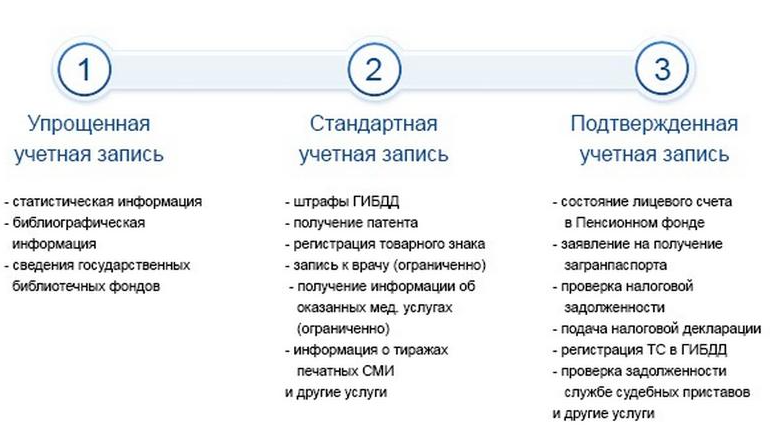
Зачем нужна подтвержденная учетная запись?
Подтвержденная учетная запись пользователя на портале открывает его огромный функционал. После подтверждения своей личность, можно не только заказывать справки и другие документы, но и оплачивать коммунальные услуги, пользоваться банковскими услугами, записываться на приемы к докторам и многое другое.
Как подтвердить учетную запись на Госуслугах?
Есть несколько способов, позволяющих подтвердить свою учетную запись.
Способ 1: при помощи банка
Не так давно все пользователи Госуслуг получили возможность подтвердить учетную запись при помощи онлайн-банкинга. Можно подтвердить учетную запись госуслуги через сбербанк, ВТБ, Банк Москвы и пр. Использовать такой способ могут все, у кого есть кредитная или дебетовая карта этих крупных банков страны. Однако каждый банк имеет свои особенности подтверждения учетной записи, поэтому перед процедурой необходимо убедиться в том, что она доступна.
- Банк Тинькофф. Для того, чтобы подтвердить свою учетную запись через этот банк, необходимо войти в личный кабинет на сайте банка. После придется перейти в раздел о регистрации аккаунта на портале Госуслуги.
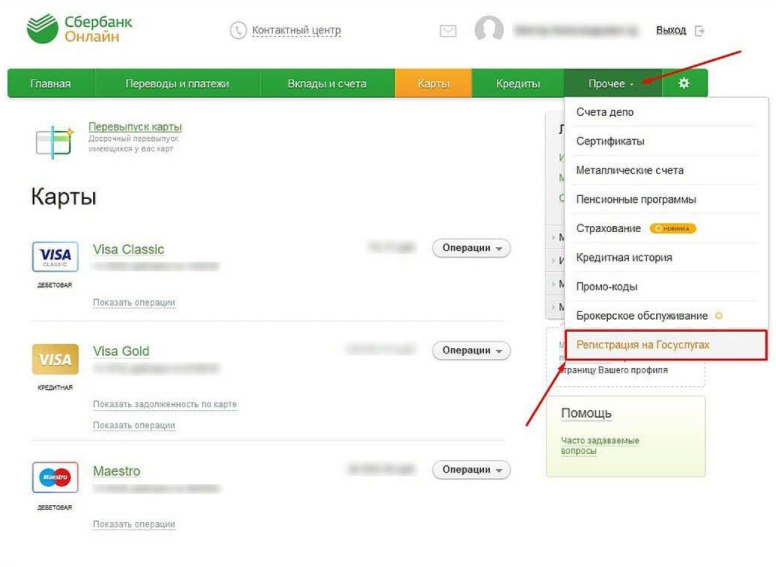
- Сбербанк. В этом случае нужно также войти в свой личный кабинет через Сбербанк Онлайн. В верхнем меню выбрать «Прочее», а затем «Регистрация на Госуслугах».
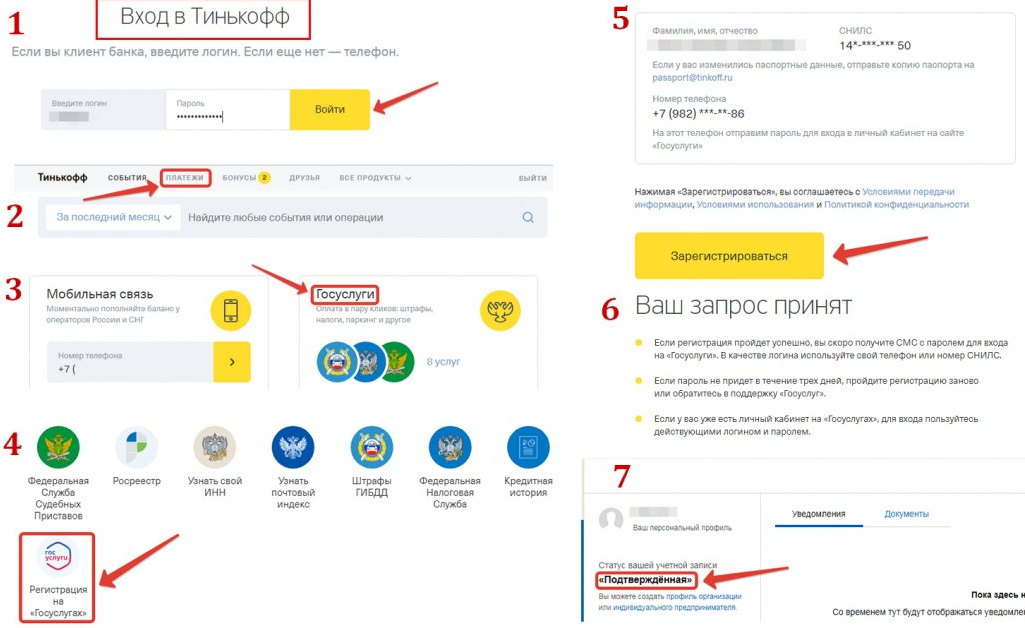
- ВТБ. Этот банк не предоставляет услугу подтверждения личности онлайн на телефоне или официальном сайте — для этого необходимо посетить отделение банка. Однако, подтверждение личность происходит моментально и клиенту нет необходимости ждать несколько часов или дней, пока данные будут синхронизированы.
- Банк Москвы. Этот банк предоставляет данную возможность относительно недавно. Подтвердить свою личность могут исключительно жители столицы, обратившиеся в банковское отделение. Подтвердить личность онлайн через телефон или в приложении, как и в предыдущем случае, не получится.
Регулярно к программе присоединяются новые банковские организации. Возможно, вскоре все они смогут подтверждать личность своих клиентов на портале Госуслуг.
Способ 2: через Центр обслуживания
Узнать о том, где находится ближайший центр обслуживания клиентов можно на самом сайте Госуслуг. Для этого необходимо войти в личный кабинет и найти раздел о подтверждении учетной записи. Далее следует выбрать вариант подтверждения «Лично, в офисе получения». Теперь откроется карта, на которой будут показаны все центры обслуживания, где подтвердить учетную запись на госуслугах можно в любое удобное время. Система автоматически формирует список центров, которые расположены ближе всего к клиенту. Для подтверждения в офисе необходимо иметь с собой паспорт и СНИЛС.
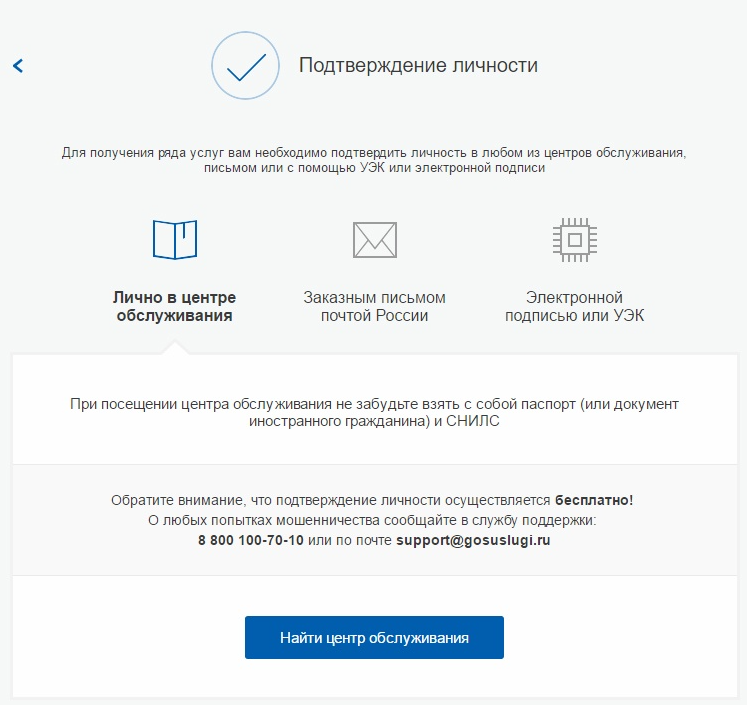
Важно! Удостоверение личность для Госуслуг в офисах предоставляются совершенно бесплатно.
Еще один вариант — обратиться в МФЦ. Для этого необходимо отправиться в любой ближайший центр с паспортом и оставить заявку на подтверждение данных на Госуслугах.
Способ 3: заказным письмом
Еще один достаточно популярный способ подтверждения — получение почтового письма через почту. В таком случае на адрес заявителя отправляют письмо с кодом подтверждения. Использовать такой метод стоит тем гражданам, которым не нужна срочная авторизация и они готовы подождать несколько дней.
Процедура выглядит так:
- Пользователю нужно войти в личный кабинет в Госуслугах.
- Перейти в профиль и найти активную кнопку «Подтвердить».
- На открывшейся странице ввести свои личные данные, паспорт и СНИЛС, если информация не вносилась ранее. Основные документы будут подтверждены в течение 10-15 минут на основании информации, внесенной в базы ПФР и МВД.
- Пользователю необходимо выбрать вариант подтверждения нового статуса учетной записи — получение кода по почте и ввести свой почтовый адрес.
- Спустя несколько дней на почту придет заказное письмо с кодом для подтверждения личности. Ввести его нужно в соответствующем окне на портале Госуслуг.
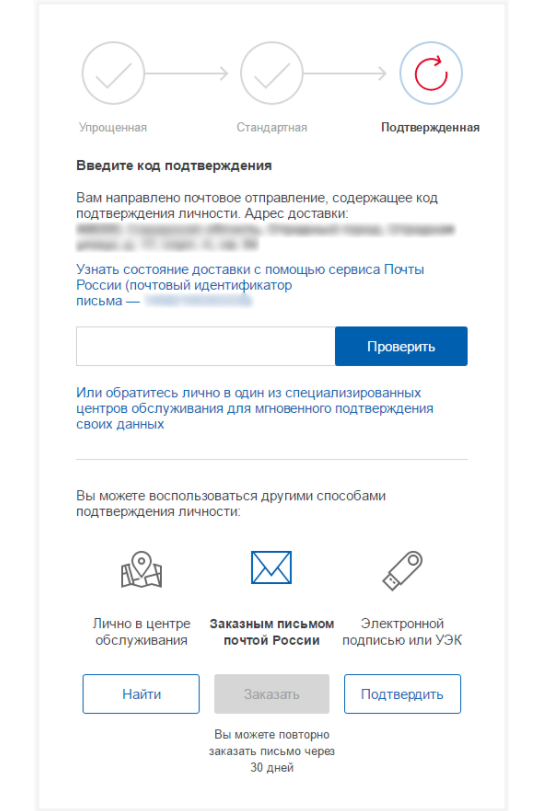
Как показывает практика, такой способ не требует никаких усилий, но в то же время занимает много времени.
Способ 4: посредством электронной-цифровой подписи
Самый сложный вариант — подтверждение с помощью электронной подписи. Особенно для тех, у кого ее нет. В случае ее отсутствия человеку предварительно нужно обратиться в удостоверяющий центр для ее приобретения. Потребуется взять с собой паспорт и СНИЛС. Электронный ключ записывается на носитель с необходимыми сертификатами действия, которые подтверждают подлинность.
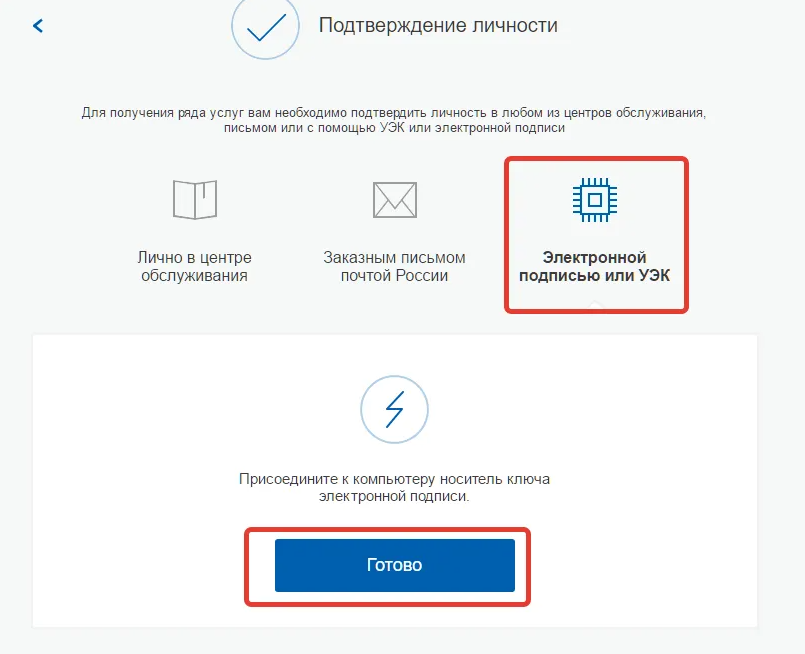
Важно! Электронная подпись покупается за отдельную плату. Ее стоимость зависит от центра, поэтому цену стоит уточнять на месте.
Почему пришел отказ в подтверждении учетной записи или долго ничего не происходит?
Получить статус учетной записи «Подтвержденная» не получится по нескольким причинам:
- Пользователь — иностранец.
- Заявитель указал неправильные данные или не передал нужную информацию.
- Физ. лицо находится в розыске, имеет открытую судимость или же большую задолженность перед налоговой.
- Пользователем были допущены ошибки в процессе регистрации.
Зачастую проблем с подтверждением нет. Государство идет навстречу своим гражданам и предлагает все больше способов для подтверждения личности на портале. Именно поэтому пользователю достаточно только выбрать подходящий вариант и следовать инструкции.
Нашли опечатку? Выделите текст и нажмите Ctrl + Enter
